藏在可乐罐里的“私家影院”:Nebula 智能微投使用体验
Anker是国内比较知名的外设,数码周边制造商,相信不少值友手头都有Anker的产品吧,诸如充电宝,数据线之类的
今天评测的这款Nebula Capsule是Anker新推出的智能微型投影仪,便携和易操控是其最大的特点。
话不多说,一起来看东西吧:
开箱:
照例先来简单开个箱:
▼外包装精美简单,和普通手机包装盒类似:
▼红白配色,前面打了块“补丁”:NEBULA by ANKER
▼内包装盒虽然颜色单一,但却异常华丽,表面的暗纹会随着光线变化,立体感十足:
▼近距离可以看到精美的花纹,是手指抚摸也能感受到的立体纹路:
▼打开包装盒,每部布局一目了然,主机,遥控,下方的配件栏:
▼取出所有的内容物:
还贴心的准备了擦镜布和便携保护袋:
▼配备了两个充电器,一款是双头扁插,一款是双头圆插:
支持 Quick Charge 3.0 快充
输出档位有三挡:3.6v-6v 3A/6v-9v 2A/9v-12V 1.5A
Anker在诸如充电器配件这块做的还是不错的,我现在用的移动充电宝也是Anker的,产品名字叫:
Anker Fusion,是充电宝充电器二合一的产品,用起来很方便,感兴趣的可以去搜索下。
▼长款是标准数据线,短款是otg转接线:Micro USB 转 USB
Nebula Capsule机身上没有usb接口,但可以通过附赠的otg转接线来连接
▼我拿到的产品说明书有英语,德语,西班牙语,法语,意大利语等等,却没有中文。
应该是产品还在众筹阶段,没有正式上市的关系,相信正式发售应该会有中文说明。
▼红外遥控器的设计基本没毛病,简洁大方,一目了然,不用看说明相信各位也会使用。
遥控器很小巧轻便,亲肤材质的手感。
▼自带了纽扣电池,拔掉塑料片即可使用。
▼Nebula Capsule主体看起来很低调,除了logo外全身漆黑,圆柱体设计:
▼但logo和镜头不在一条垂直线上,强迫症有点难忍,我还特地去看了下官方图,结果也是这样的,好吧,其实这也不是什么重要的事情 :
:
▼轻质且小巧,实测重量为475g与官方数据差不多,之比一罐普通的罐装饮料重了100g左右:
▼体积上的设计也与饮料相差无几,因此也成为了宣传上的一个噱头,便携性毋庸置疑。
混在罐装饮料中毫无违和感:
▼这样的体积重量,如果放在包中随身携带,相信不会有什么问题,另外附赠的保护袋感觉有点薄,如果包里要其他硬物的话,可以自己准备一个保护性好一点的袋子,诸如小巧的镜头保护袋这种。
▼本体的操控区域在机器的上方,中间的圆盘上有四个可按压的按钮,按下去会有反弹和声音。
面板上有很细密的拉丝设计,图片看不出来,摸上去有比较明显的摩擦力。
面板周围一圈很圆润,是细腻的磨砂金属材质。
▼四个按键的功能如下:
▼整个上盖都金属材质的,镜头位于中间的位置:
镜头周围一圈是镜面金属,精致且有质感,镜头前有一层光学镜片保护:
▼镜头背面一排小孔是出风口,因为投影过程中会产生较大的热量需要散热,启动后手放在出风口能明显感到风量。
下方的小圆点是红外接收器,与红外遥控器对接。
▼下方大片都是出声孔区域,NUBULA的logo有拉丝处理:
▼背面有两个接口,INPUT是Micro USB接口,可以充电和连接otg转接U盘等。
右边的HDMI则可以连接各种数码设备,诸如游戏机等。
▼底盘周围齿轮状外圈是塑料材质的,中间小圈是硅胶的,能有效增加稳固性和摩擦力,但也比较容粘灰。
正中心金色的部位是标准1/4螺丝孔,可以连接三脚架等外设。
使用体验:
▼长按电源键,中间logo蓝灯亮起则表示开机成功。
这里的长按会比我们习惯的长按要更长一些,估计是为了防止误触。
▼蓝灯亮起后,镜头即刻投影出光,但开机后会有短时间的预读时间,显示NEBULA的logo,之后主画面就会出现。
▼Nebula Capsule定位是便携微型投影仪,光源是500流明。
虽然流明不高,但亮度还是足够晃到你,所以不要好奇去直视镜头,我不小心看了一眼,晕了好久。。。
解析度为:854*480
投射尺寸为20寸-100寸
关于APP的扩充:
▼系统主界面看起有点陌生,虽然内核是安卓7.1,但主界面上的TED,NETFLIX,YouTube等都不是国内的应用APP,相信国行正式发售后应该会有改动。
▼但实际使用中并没有带来什么困扰,因为能开放兼容apk安装,所以安装第三方app没有什么难度,直接上U盘就好。
▼安装完APP之后,就能在主界面的下方找到了:
▼下载了诸如“当贝市场”之类的app后,就能下载各种资源了。
▼优酷,腾讯,爱奇艺,统统装上~
当然你也可以装上自己喜欢的交互类应用,基本操作方法与普通安卓系统智能电视没什么区别。
另外,投影自带8GB ROM,装些常用的APP还是够用了。
关于设置:
▼网络连接过程就不展示了,选择网络,输入密码,支持5G网络的连接。
网络连接后稳定性很高,播放视频相当流畅。
▼设置中有不少选项可以调整,诸如下方的自动休眠时间,长时间没有播放,没有操作的情况下,投影会在设定的时间后自动休眠,节省电量。
▼图像模式其实是调整亮度的,标准模式下会保持最高亮度,电池模式则会稍暗一些,自动模式则是根据电量的多寡来调整亮度。
▼自动梯形校正这个功能很重要,建议打开,可以支持±40°之内的自动矫正:
▼动图看起来直观些,矫正速度很快。
对于没有携带脚架,没办法水平投影,又想投射在比较高的地方,这个矫正就很实用了,不过矫正后的画面会根据短边对应缩小,这点应该不难理解。
关于解析度和投射尺寸:
前面提到过Nebula Capsule的参数为:
解析度:854*480
投射尺寸:20寸-100寸
解析度和480P相当,与传统DVD的标准解析度差不多。
▼凑近了看像素颗粒还是比较明显的:
▼对于看惯了全高清,2K甚至4K的同学来说,对于这样的解析度,显然是不会满意的。
但对于这样的体积和价位来说,似乎又显得比较合理,所以这里不得不说下投影尺寸的问题。
投影尺寸越大,自然像素点也会越大,亮度也会因为距离变得越低,看起来就不会那么清晰。
实际体验之后,个人感觉最舒服的投影大小是20寸-60寸之间,亮度和清晰度能有个比较好的平衡。
▼下图左边是60寸电视,右边是Nebula Capsule的投影效果,基本是70寸的样子,可以发现亮度虽然和电视不能比,但在夜晚还是可以一看的,不过我还是更建议20寸-60寸的投影大小,观感会更舒适。
关于操控:
Nebula Capsule有两种操控方法,除了可以通过之前提到过的遥控器直接操作外。
▼还可以通过App来操作,安卓版的APP需要在Google Play里面下载。
IOS版本的则直接在App Store就能找到了。
▼手机下载完Capsule Control之后呢,可以通过蓝牙与投影仪相连:
▼操控起来非常简单,APP可以在遥控模式和鼠标模式中切换:
选择鼠标模式时,在投影画面上会出现一个手指的光标,我们可以通过在手机屏幕上滑动来操控这个光标。
▼而遥控器模式则是我个人比较偏爱的,但操作起来与真实的遥控器有些许不同,需要从中心位置往上下左右四个方向滑动来进行选择操作,确定就是点击了。
习惯了之后会发现也挺顺手的。
相对而言,个人更推荐手机APP操作,毕竟投影配备的红外线遥控器对操控角度有比较高的要求,如果在投影的侧面或者前方,会有概率会无法操控,这点就不是很方便。
另外虽然机器RAM大小为1G,但操作起来基本没有卡顿,网速给力的情况下,播放视频也是相当流畅。
再来看看机身上的操作键:
▼之前说过了开关机,投影仪上方操控面板的左右两个是音量键,像下图这样点击就能操作了。
投影屏幕上会有音量指示图案显示,不过在蓝牙音箱模式下就看不到了哦,只能通过耳朵来判断音量了。
▼镜头侧面有一个滚轮,是用来调整焦距的,不同的投影距离需要调整这个滚轮来对焦保证清晰的画面。
滚轮转动起来手感适中,不会太松,有比较明显的阻尼感。
▼下面的动图就是展示了对焦时的投影画面,不是拍摄的相机在对焦哦,是我手动在调整投影画面的焦距。
关于投屏:
投屏是不得不提的功能,应用场景很多。
▼Nebula Capsule支持ios端的air play ,同时也支持安卓系统的投屏。
实测两者表现差不多,有时会遇到一点点卡顿。
▼分享个视频或者看看照片是没有问题的,当然你也可以分享个工作PPT之类的,有时候能解燃眉之急
投屏后手机是以竖屏的方式显示在屏幕中间的,但当播放视频时,点击全屏以后,投影画面也会变为全屏。
关于亮度:
500流明相对于市面上的其他投影设备,真的算不上什么好看的数据。
但便携小体积和大亮度是很难兼得的,所以Nebula Capsule在体积和亮度间做了一个平衡。
▼下图是下午室内光线比较昏暗的情况下,直接投影在白墙上,大约50寸的投影效果,个人感觉表现还是不错的。
▼对于其他平面,只要材质不反光且是浅色的,也有不错的投影效果,比如直接投影在浅色的地砖上,也没有什么问题,画面清晰看起来很舒服。
▼当然夜间关灯后的可视效果自不用多说了,看片无压力。
刚才提到过,投影仪离被投射平面越远,则画面越大,亮度越低。
我找了一个角度刚好能体现出这样的直观对比。
▼下图中左边是距离我最近的墙面,投影大小大约为40寸。
右边则是距离我较近的门框位置,可以看到亮度稍微降低了些。
中间部分则是距离我最远的,投影直接打在了门外的过道墙面上,目测大约为80寸左右,可以看到亮度明显降低了很多。我个人的视觉体验,最远端是有点偏暗了。
个人感觉500流明并没有想象的那么暗,但中短距离才是这款便携投影最佳的使用距离。
这里上一段视频,大约60寸的投屏大小(和电视比对过),实际感受下实拍的效果(如不能播放,请点击更换线路):
关于充电
Nebula Capsule的电池为5200mAh。
得益于QC3.0的加持,充电速度还是比较给力的,实测从10%到充满耗时2个半小时左右,速度完全可以接受。
▼当电量不足的时候,投影上方的logo会从蓝色变成红色。
▼插上电源开始充电时,即便投影在关机状态下,也会开机并显示电源百分比,显示数秒后便进入待机状态。
如果在充电过程中想了解电源情况的话,可以按一下电源键,投影便会唤醒并显示此时电量。
当然你想长时间使用的话,直插电源或者连接充电宝也是没有问题的。
关于蓝牙音箱:
Nebula Capsule在不需要投影的时候,也可以充当蓝牙音箱来使用。
▼下方三千个密集的喇叭孔,360°环绕音效,音量和音效都还可以。
▼需要注意的是蓝牙音箱模式无法直接启动,需要在按压电源键开启投影后,点击下图的转换按钮即可切换到蓝牙模式(此时投影会熄灭),听到语音提示则切换成功,然后用手机或其他播放器进行蓝牙连接即可。
▼下面我实录了6首歌的片段,每首歌约30秒左右,感兴趣的可以听一下。
收音就是相机直接收的,声音没有经过处理。
同时视频里静止画面并不是图片,而是实拍的画面噢。
应用场景:
便携微投的多场景适用自然是绕不开的话题,传统家用投影由于方方正正的大块头,往往只能在一个地方“正襟危坐”,鲜有挪动的时候。
而Nebula Capsule这款便携微投适用性自然是更广泛了:
▼躺在床上的时候,可以将投影直接投射到天花板上,不过这种操作需要一个脚架或着其他支架来实现。
投影的画面的反转可以在设置里轻松实现。
▼吃早餐的时候,也可以看一段轻松的综艺节目~
即便是白天,亮度也是可以接受的,屏幕大小根据距离随心调整,操作起来很快捷。
▼运动的时候,它也是你的好搭档,为了搭配跑步机的高度,我用了一个便携的八爪鱼小三脚架做固定。
Nebula Capusule的轻便造型,让它固定起来非常稳定
只要是浅色的墙面,即便上面有花纹,影响也不大,轻松陪你渡过运动的时光。
▼夜深人静的时候,接上PS4玩一会游戏放松下,独享一个人的悠闲时光。
顺便一提,《女神异闻录5》真是神作!
当然应用场景还远远不止这些:
小规模会议的时候可以放放ppt,
朋友小聚的时候可以来点音乐,
亲友相聚的时候可以欣赏下手机里的家庭小视频,等等......
尾声:
一款有趣的数码玩具,是我这几天把玩Nebula Capsule的真实感受。
把投影,蓝牙音箱,电池等等统统塞进如此迷你的“罐头身体”,开机后还能爆发出强大的娱乐能量,着实令人惊喜。
虽然500流明的指标让很多人退却,但实际使用中并没有造成太大的困扰,夜晚使用没有问题,白天投影距离只要稍近些,亮度也能有保证。
反倒是480P的解析度个人感觉有点略低了,如果是720P的话,相信对于看惯了精细画面的年轻人,会更加的讨喜。
另外在系统的内容和本土化改进上,希望Nebula能做得更好,不知道正式发布的时候系统会是什么样子,有一点小小的期待。
农历新年马上要来了,我们一大家子照例又要出门相聚了,这次过年我准备带上Nebula Capusule,独乐乐不如众乐乐,相信会给家人团聚的时光带来更多的乐趣。
最后诚挚祝愿各位值友 新春佳节愉快,阖家团圆,万事如意!







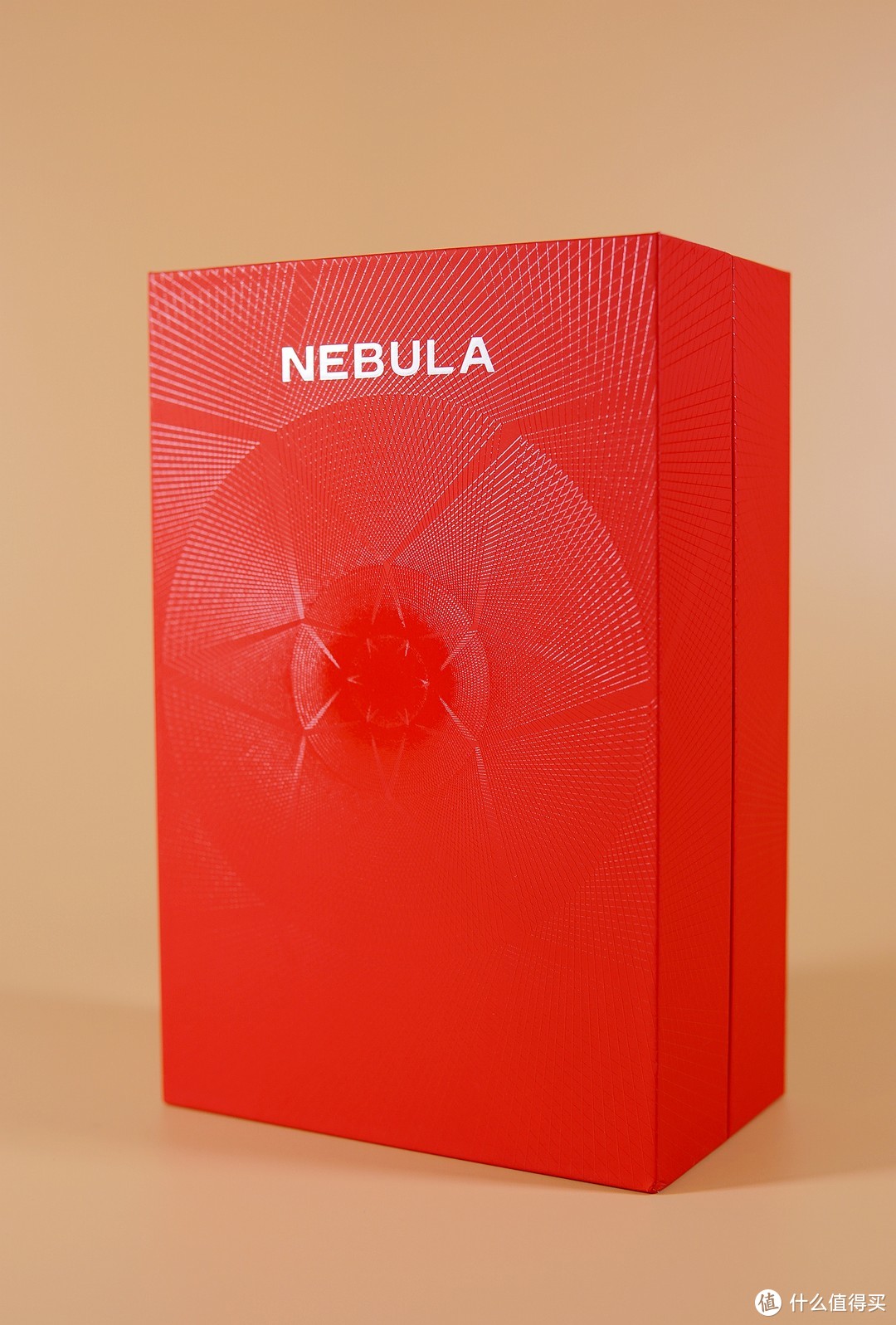
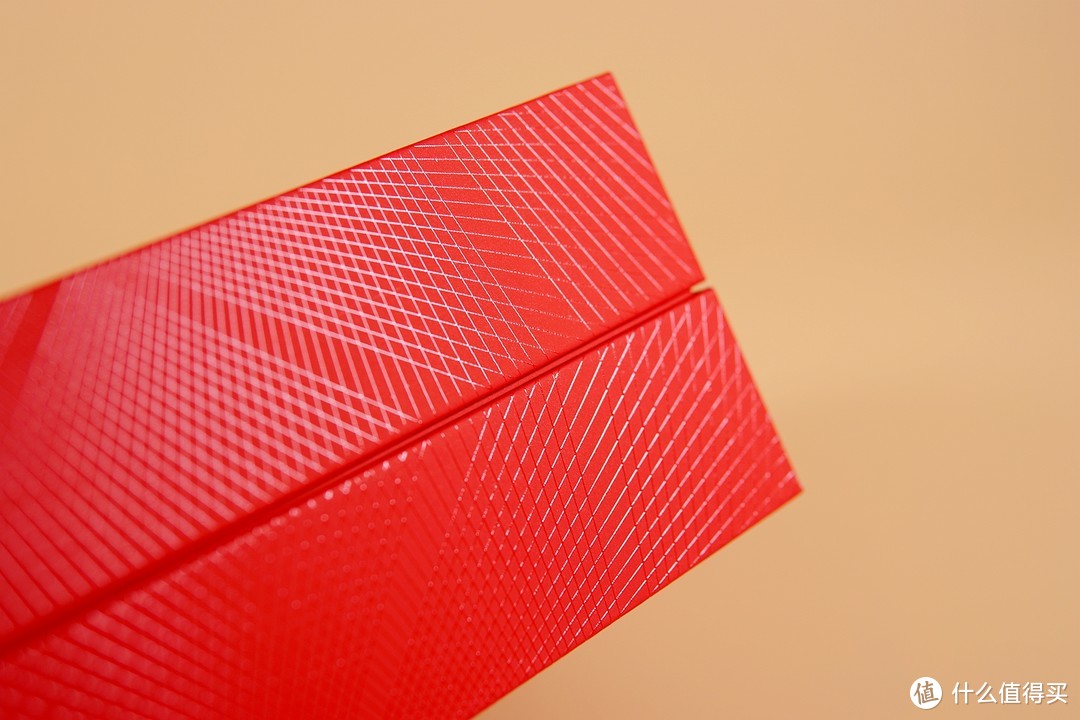





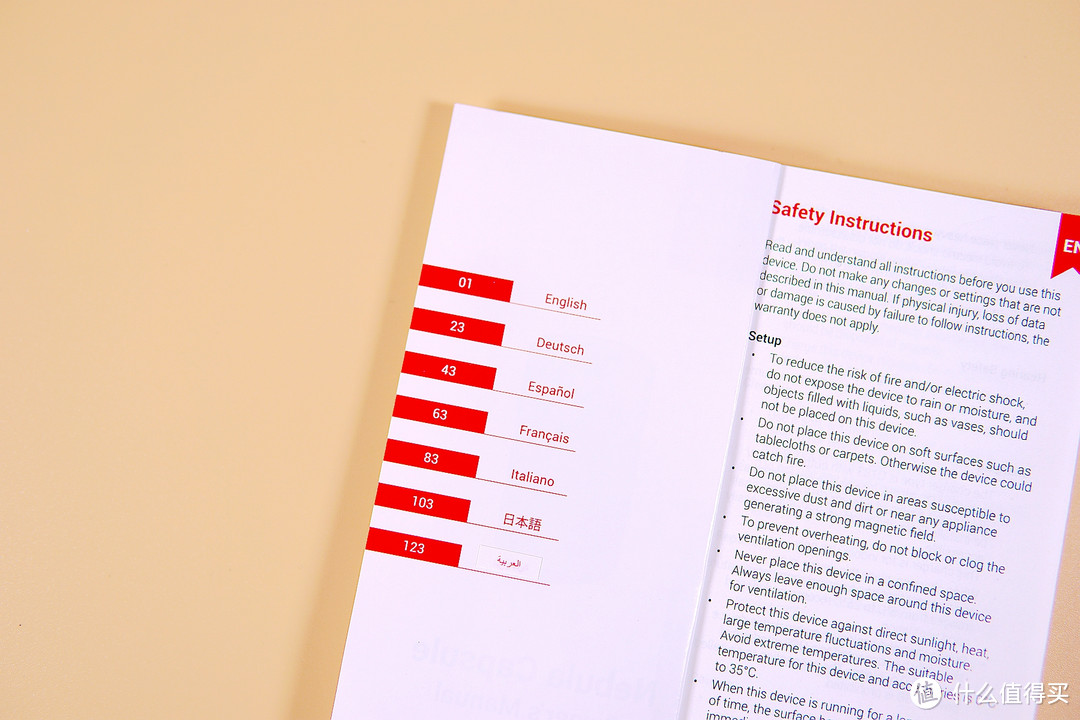


















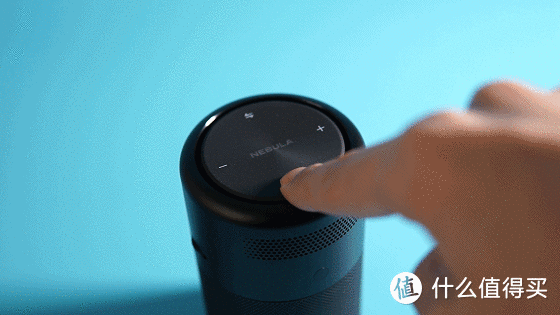


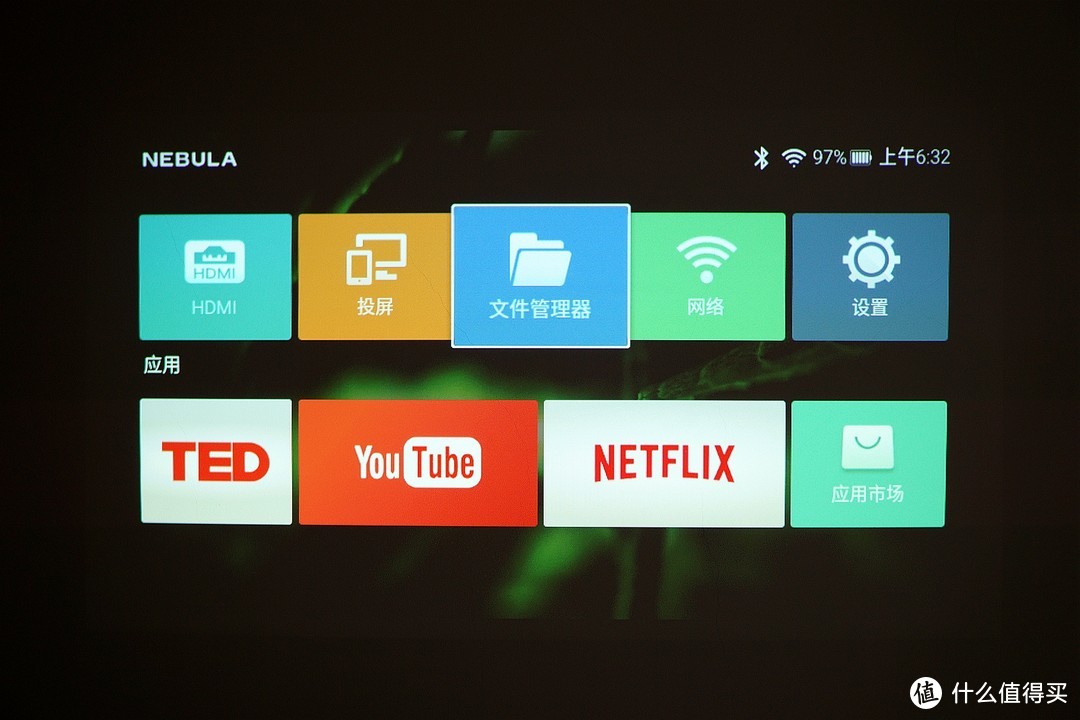
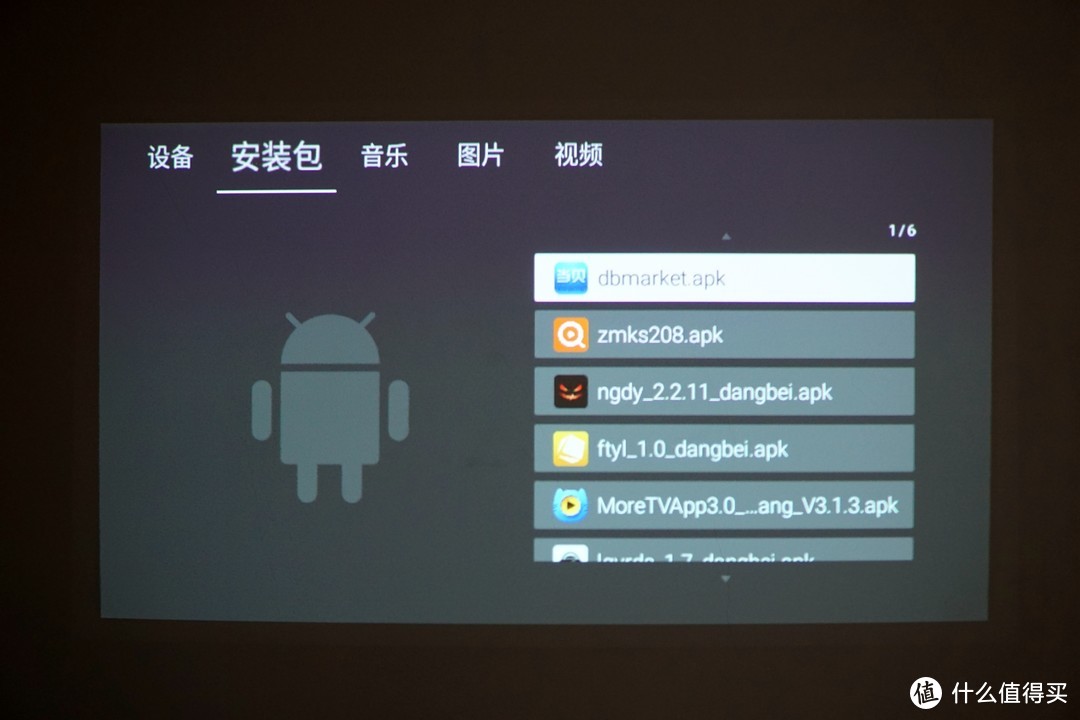
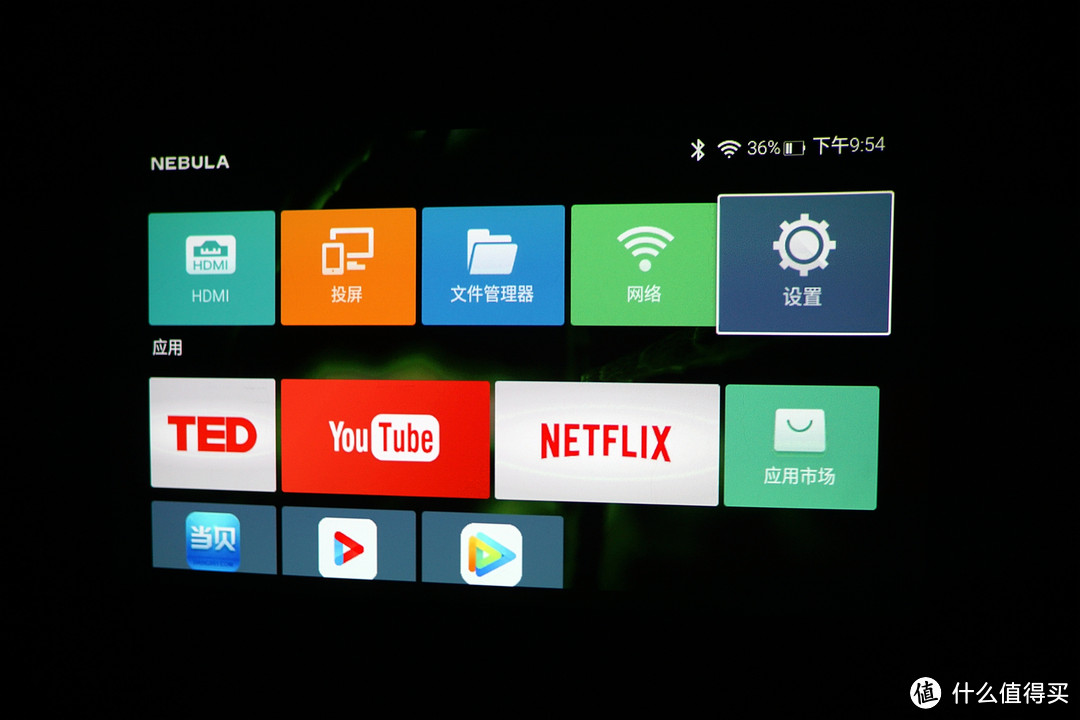
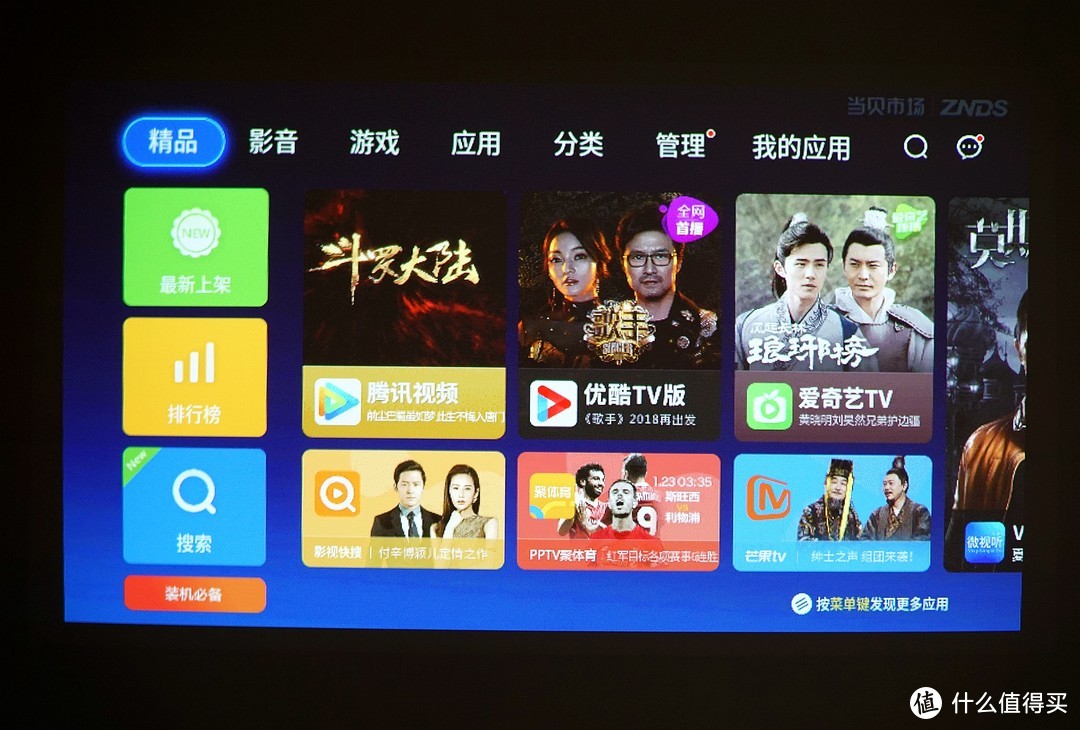
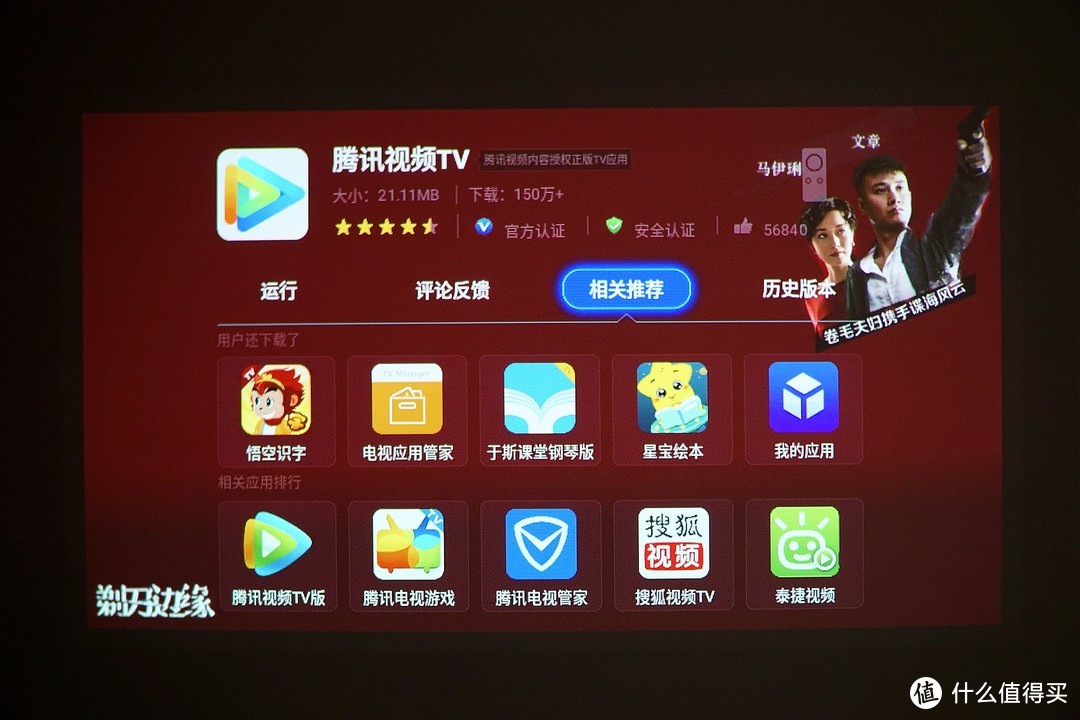
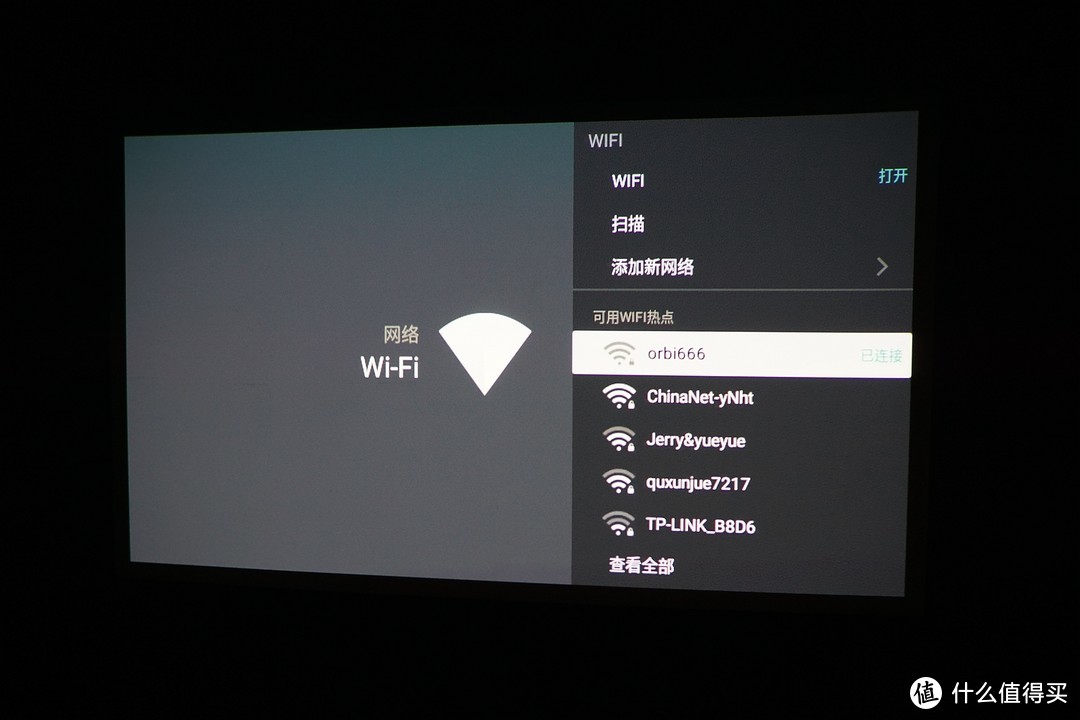
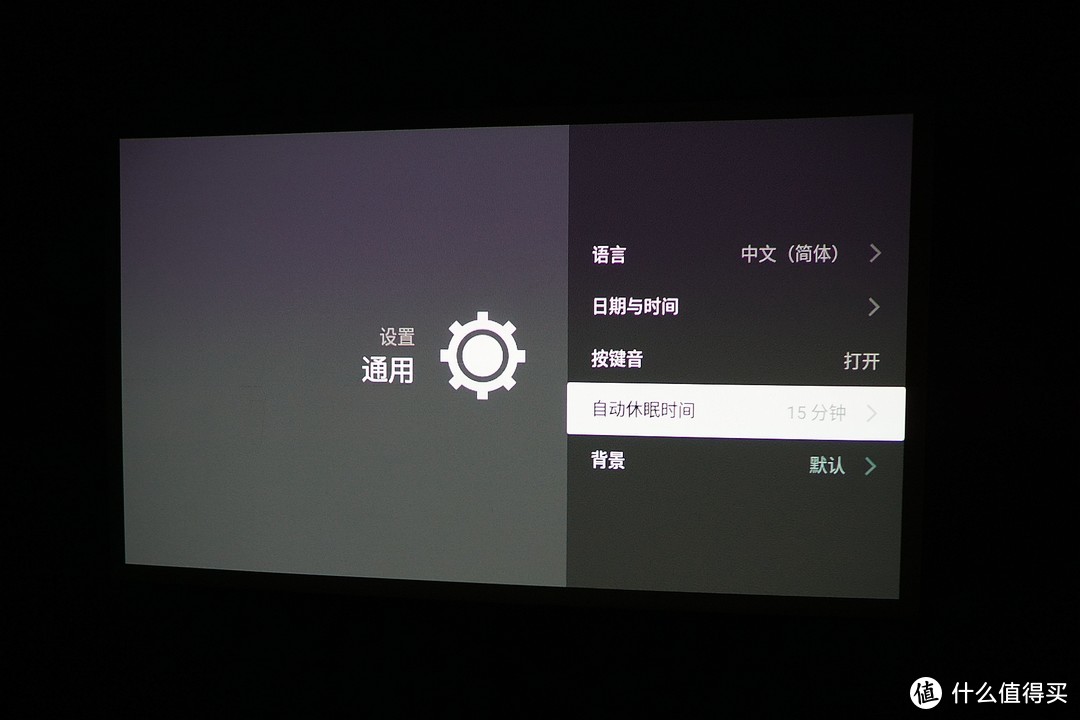
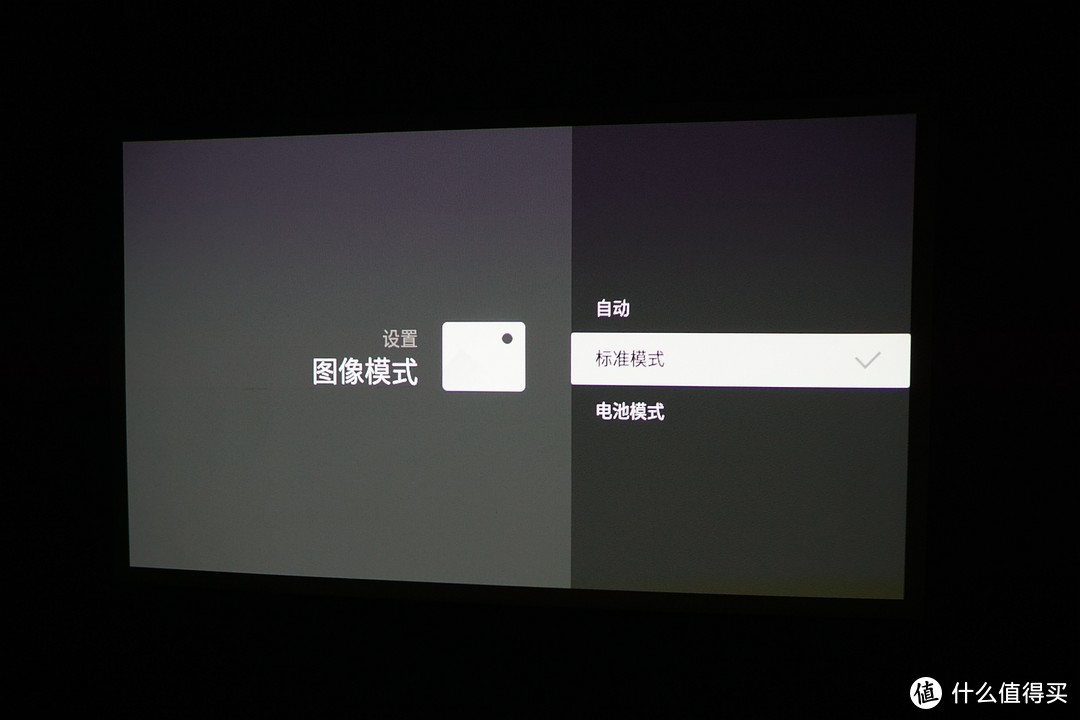

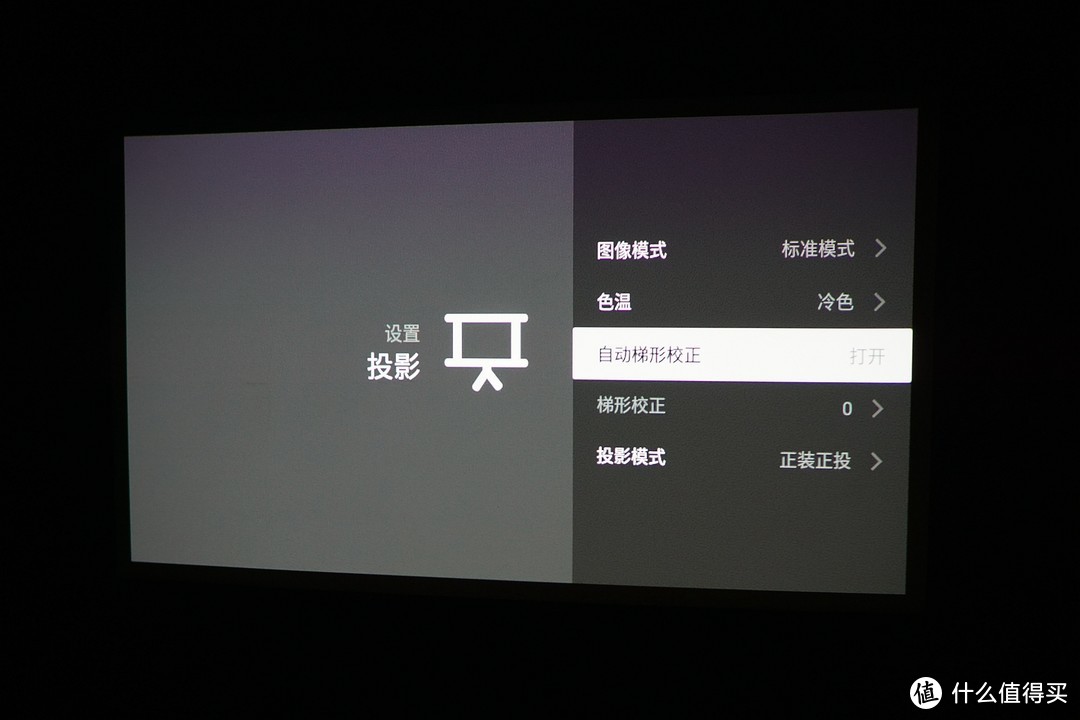
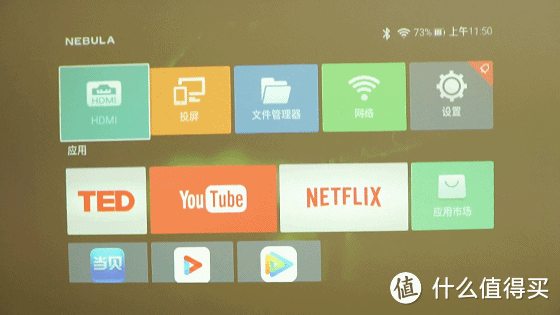
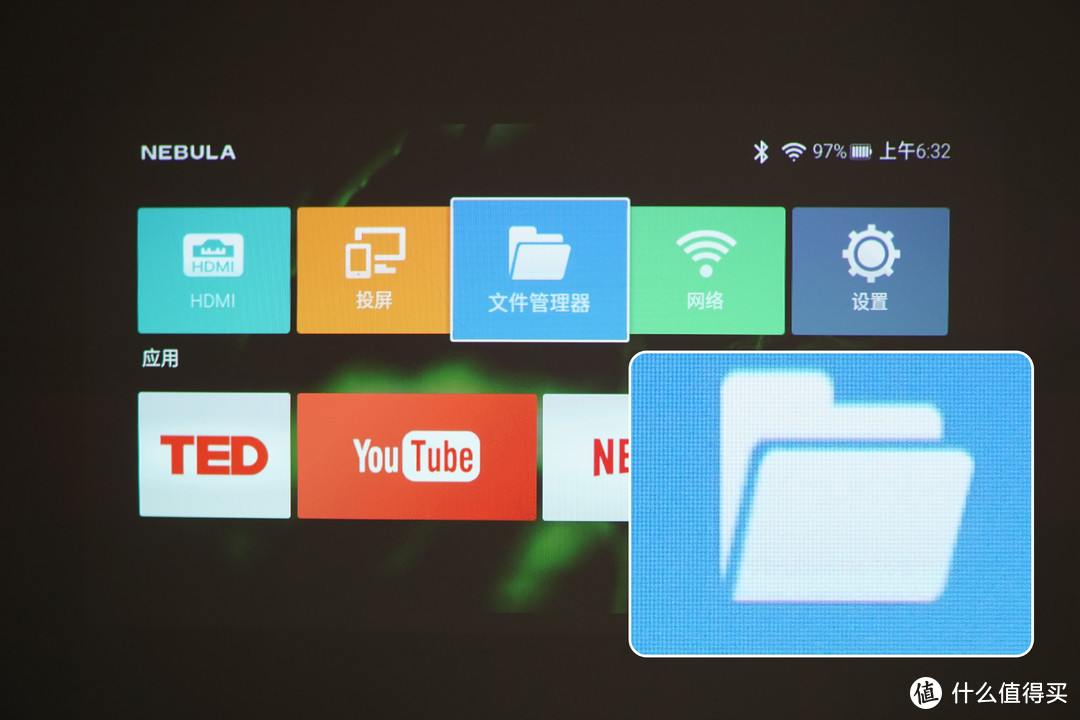

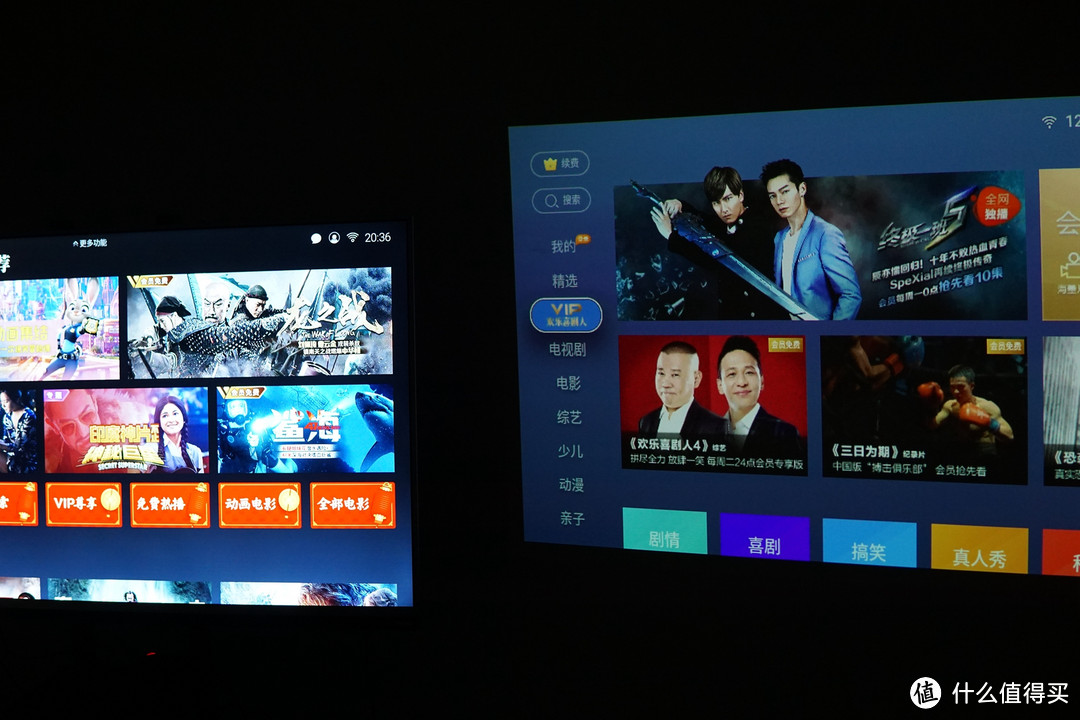
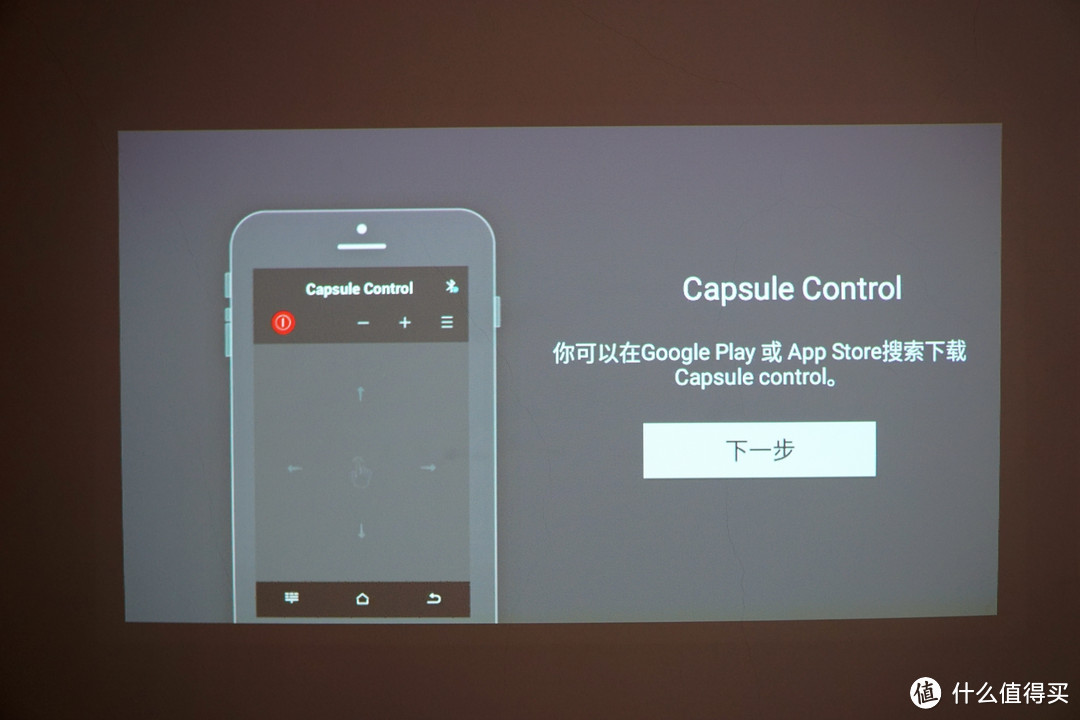
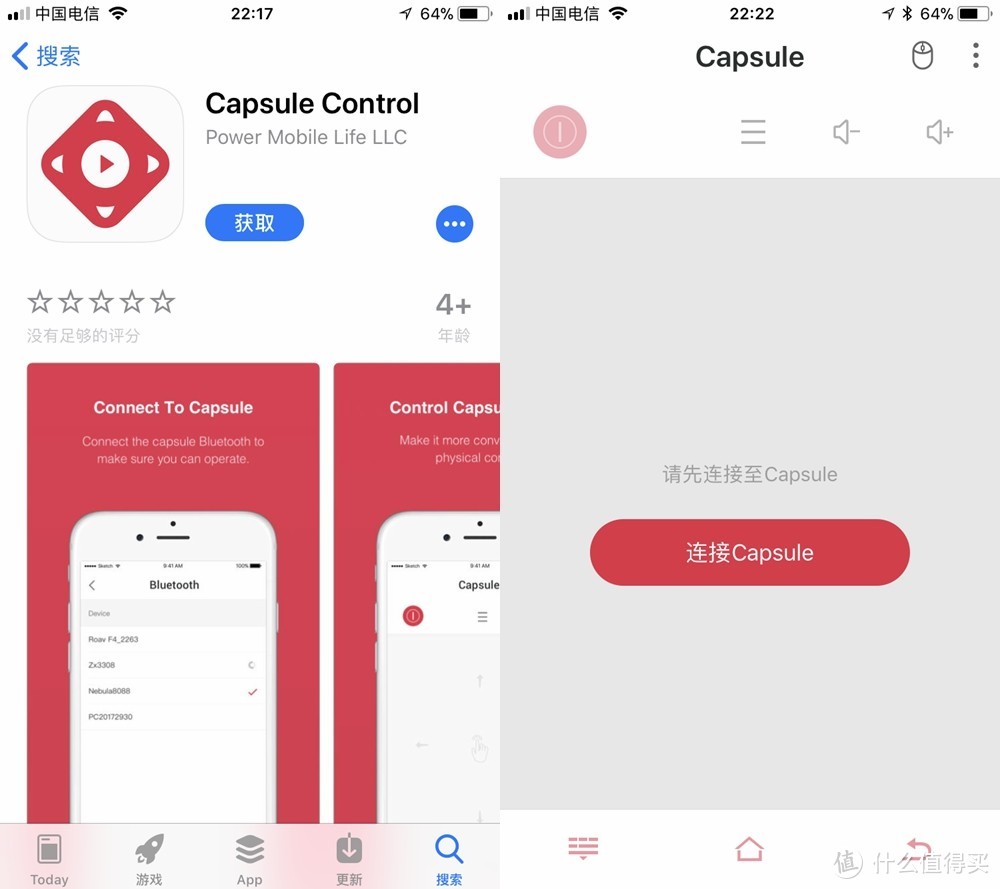
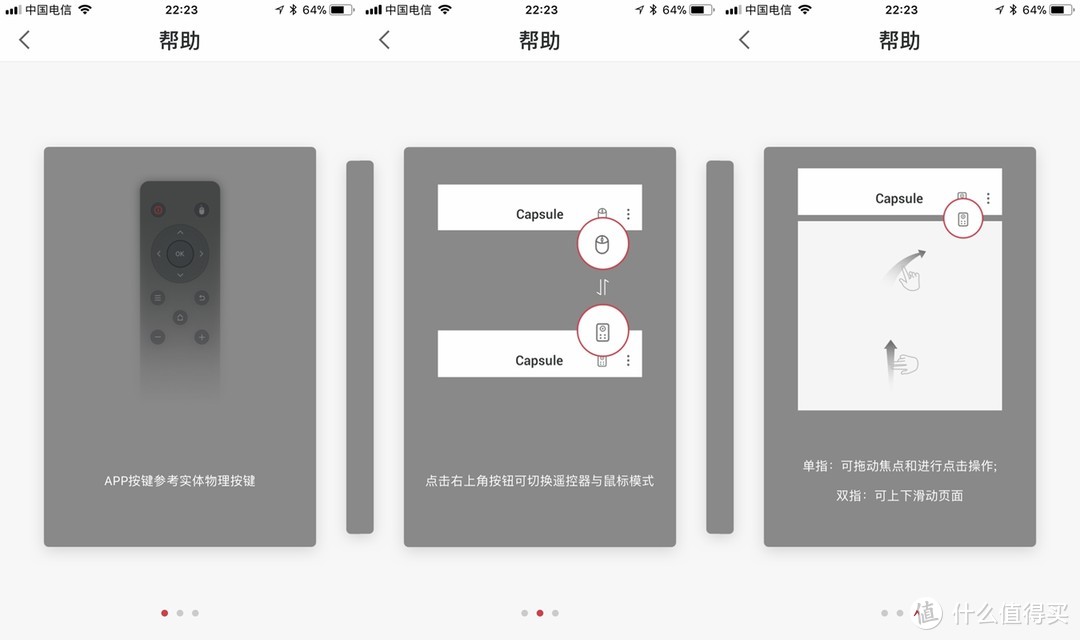
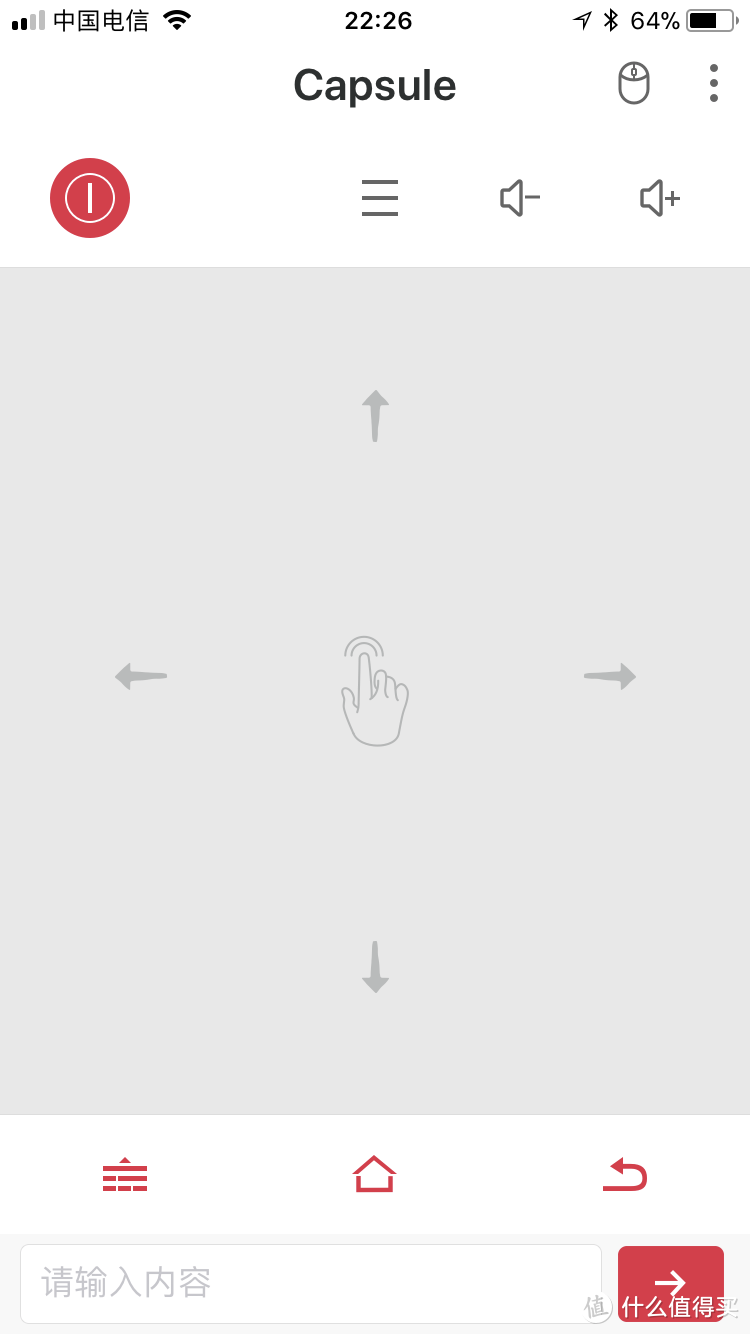

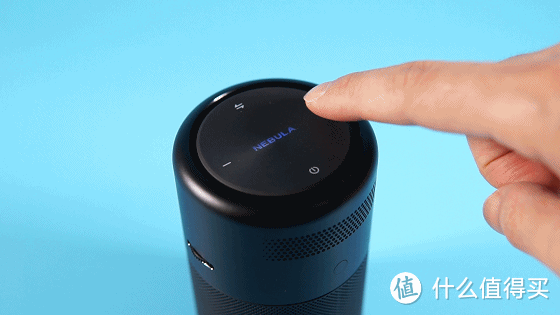

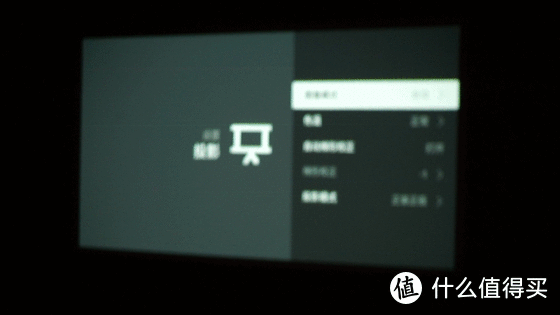



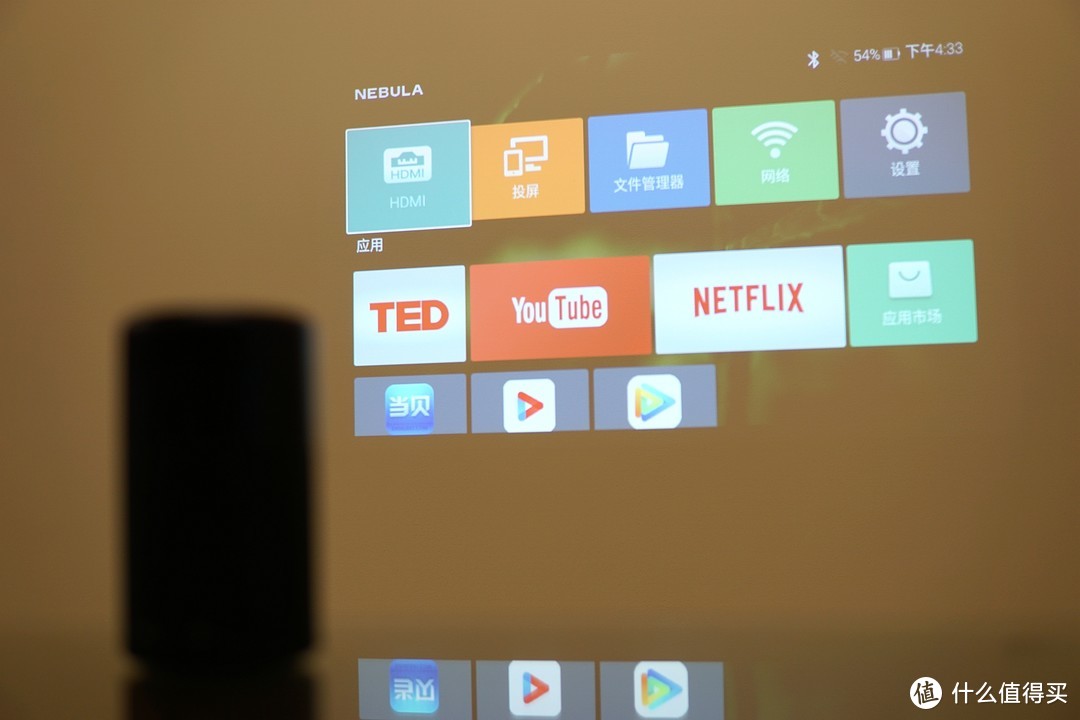
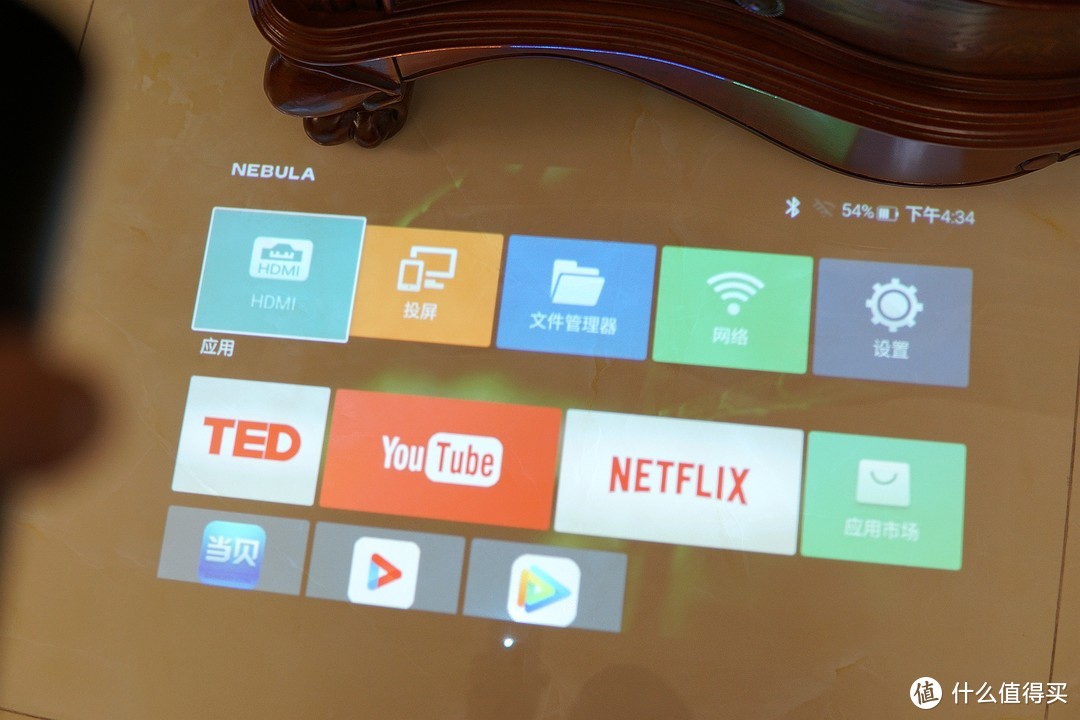
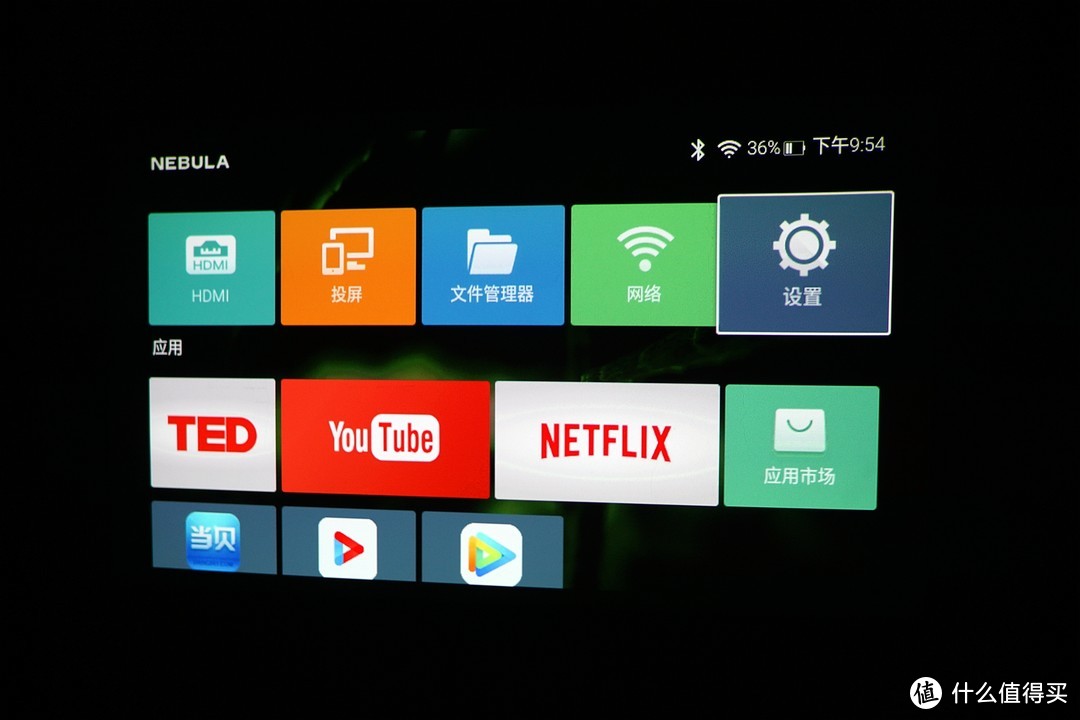
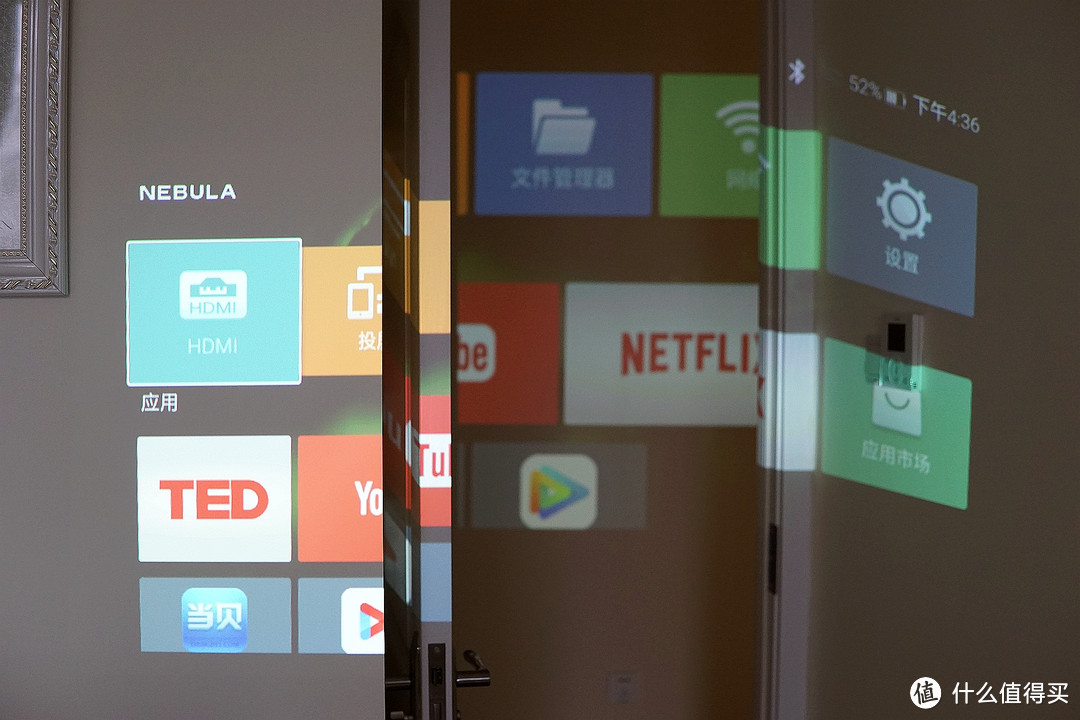



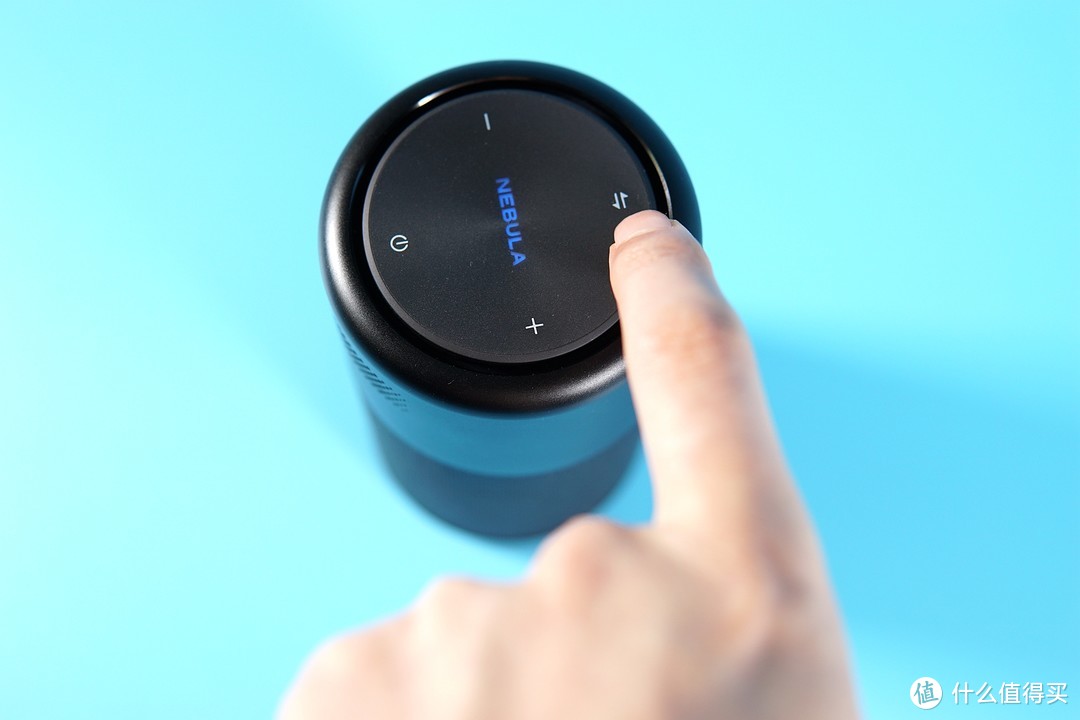




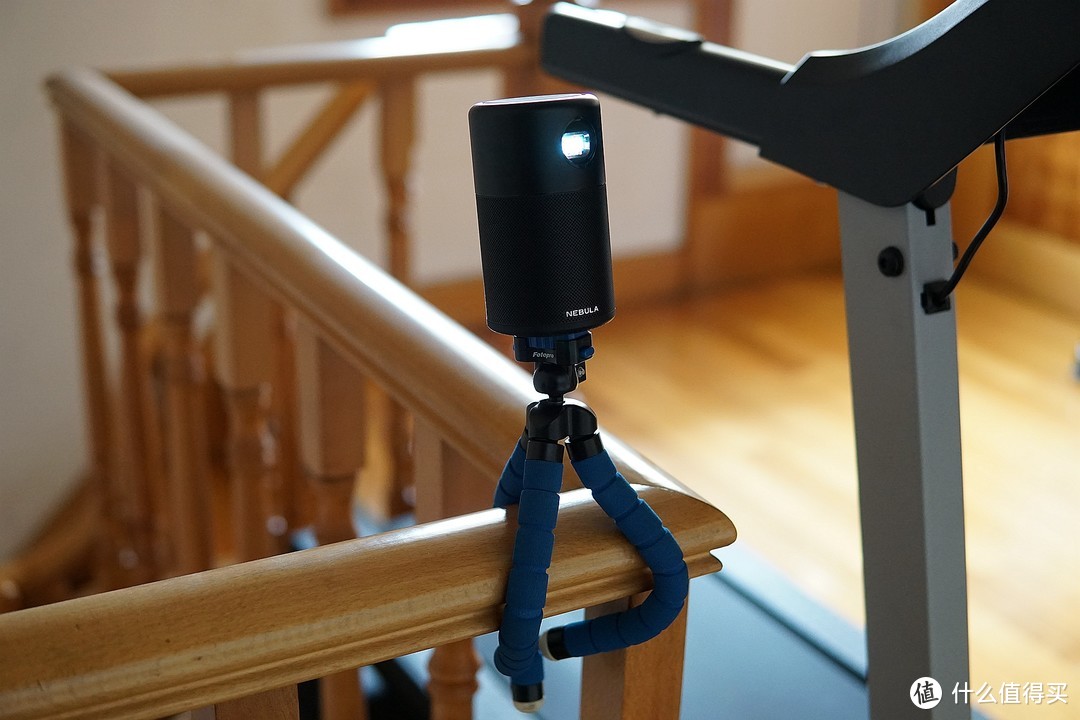
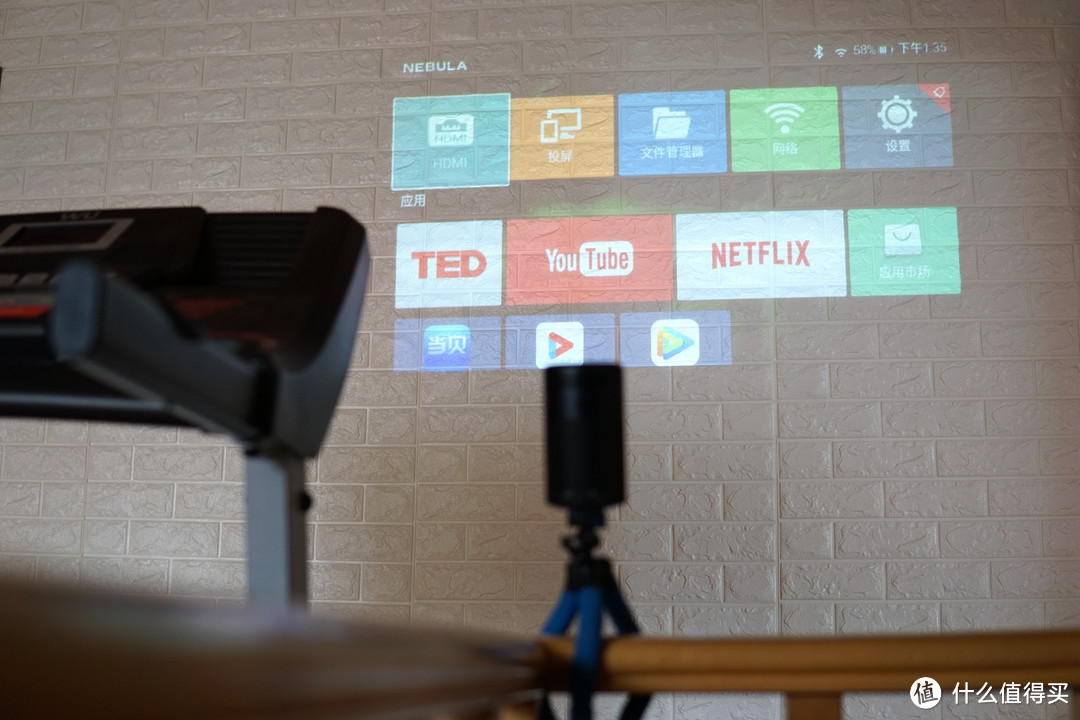

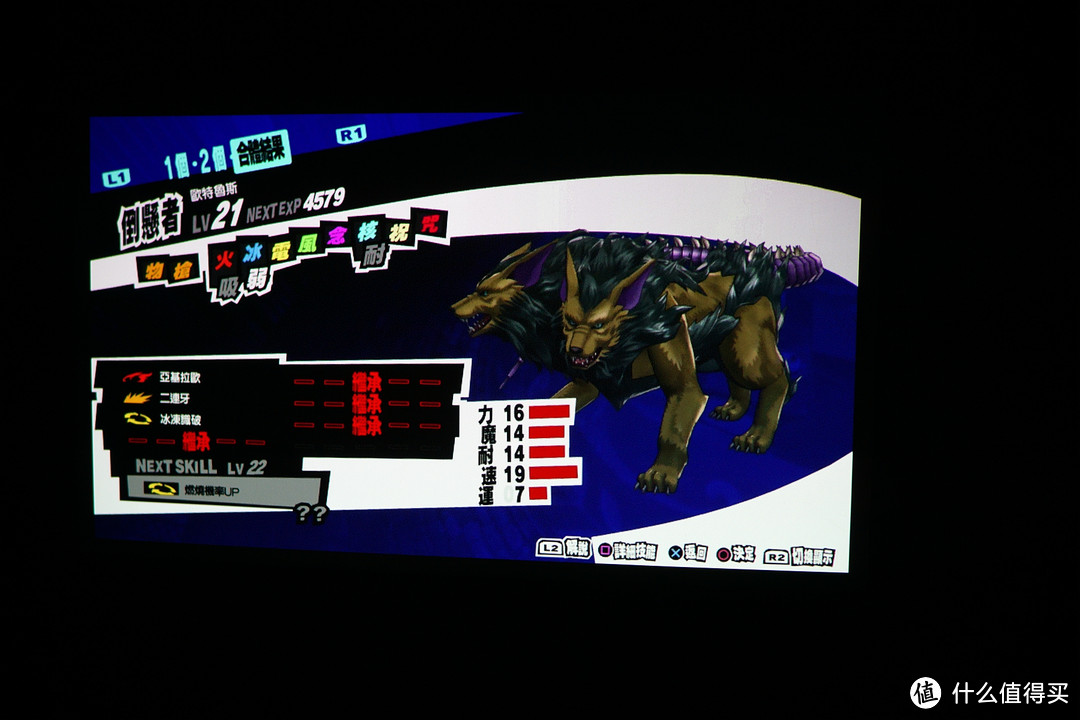
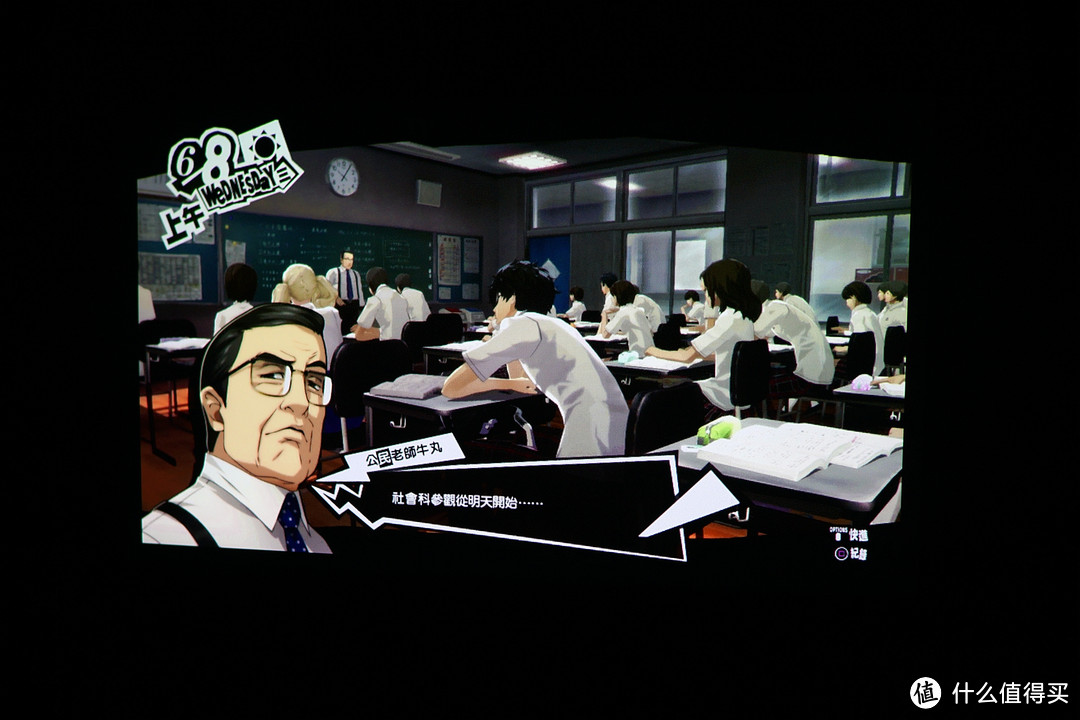











































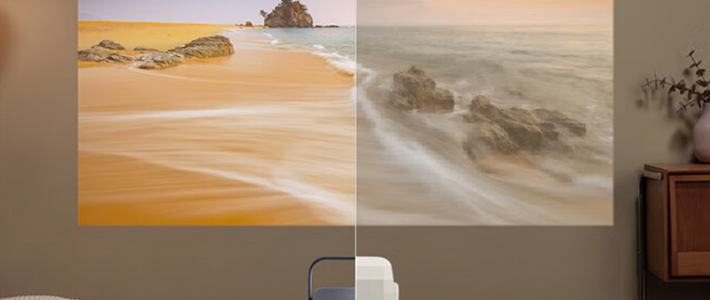


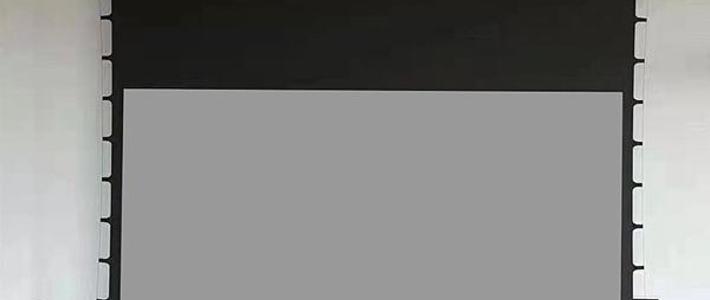




















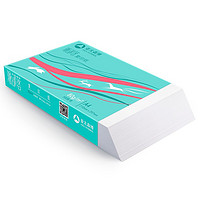
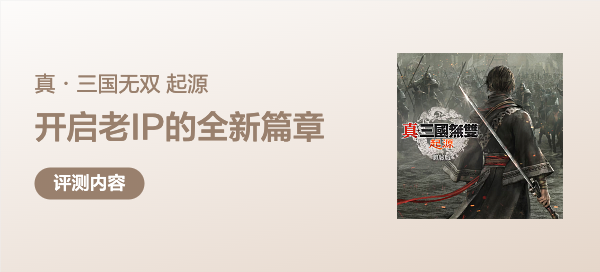
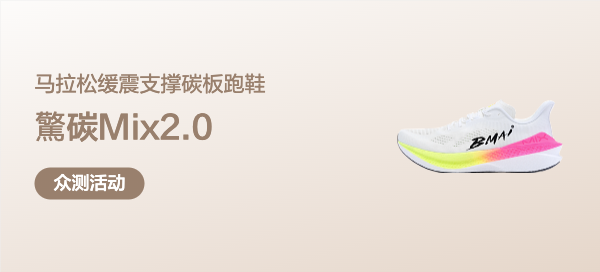
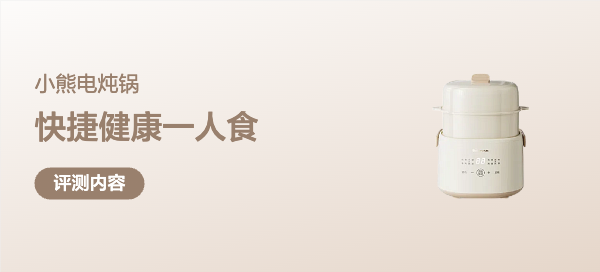









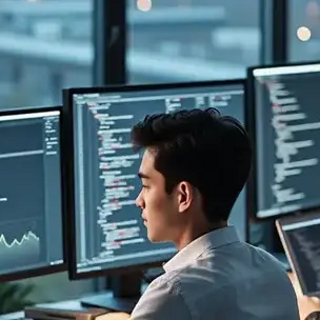







尼古拉斯lalala
校验提示文案
黔驴技穷
校验提示文案
处女座的马拉松
校验提示文案
雪人大雪人
校验提示文案
下两个天亮
校验提示文案
Findredforce
校验提示文案
rexguo3344
校验提示文案
IShiMori
校验提示文案
目照大卫
校验提示文案
應無所住
校验提示文案
值奴429
校验提示文案
lqian
校验提示文案
神TM无聊
校验提示文案
不吃豆包
校验提示文案
妈妈说只要白菜价
校验提示文案
梅印象
校验提示文案
雪人大雪人
校验提示文案
不吃蜜的熊
校验提示文案
peakcheng
校验提示文案
目照大卫
校验提示文案
peakcheng
校验提示文案
IShiMori
校验提示文案
不吃蜜的熊
校验提示文案
雪人大雪人
校验提示文案
梅印象
校验提示文案
rexguo3344
校验提示文案
妈妈说只要白菜价
校验提示文案
Findredforce
校验提示文案
不吃豆包
校验提示文案
神TM无聊
校验提示文案
下两个天亮
校验提示文案
雪人大雪人
校验提示文案
处女座的马拉松
校验提示文案
lqian
校验提示文案
黔驴技穷
校验提示文案
值奴429
校验提示文案
應無所住
校验提示文案
尼古拉斯lalala
校验提示文案